1.「傳送方式」底下選單中可選擇匯出的備份檔案要以何種方式傳送給你,可以選擇電子郵件、Dropbox、OneDrive等。
2. 在「頻率」底下可選擇一次性匯出,或者每隔2個月自動幫你將檔案匯出一次。
3.「檔案類型」底下,通常選擇.zip檔就可以了,大部分電腦都可以開啟。
4.「檔案大小」底下,可以選擇「匯出後每個檔案的大小」。例如:勾選2GB,那麼Google會以2GB做基準,一但匯出項目超過2GB就自動幫你儲存為另一個檔案。
Step5:都設定好了以後,按下右下角的「建立匯出作業」,這時Google會彈跳出「匯出進度」的視窗,通知匯出將花費的時間。由於此作業可能花費較長時間,之後便可把視窗關掉,等到Google匯出作業完成後會再寄E-mail通知。
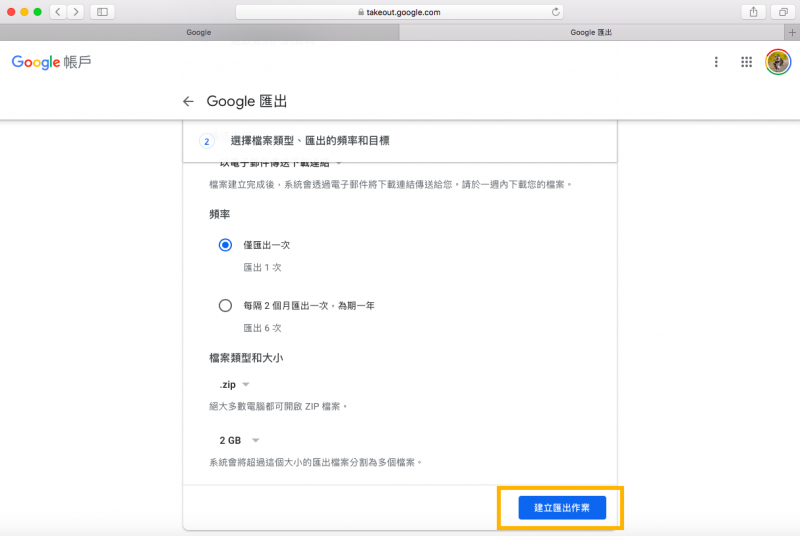
二、將Google相簿「轉移」至Dropbox
Step1:登入你的的Google帳戶後,點選Google主頁右上角的小九宮格,點選底下選單中的「雲端硬碟」。
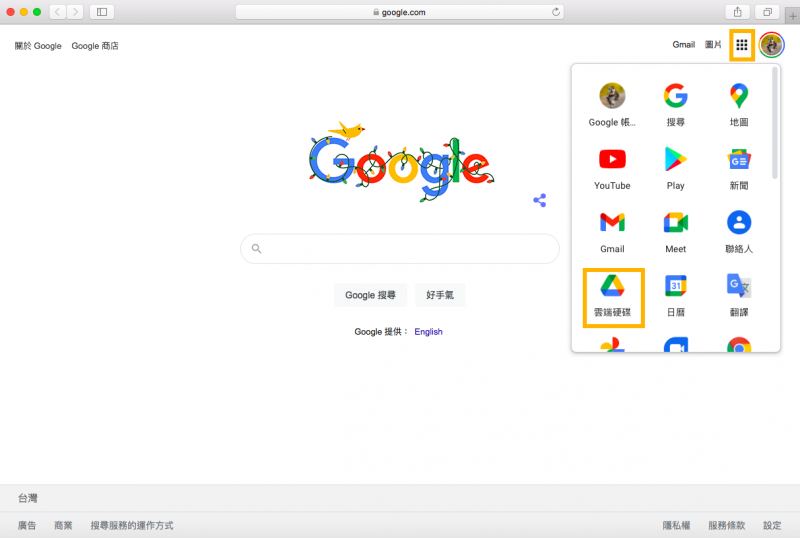
Step2:進入雲端後,點選你要轉移的檔案,接著會在開啟檔案的視窗上方看到「選擇開啟工具」,點選後在底下選單中選擇「+連結更多應用程式」。
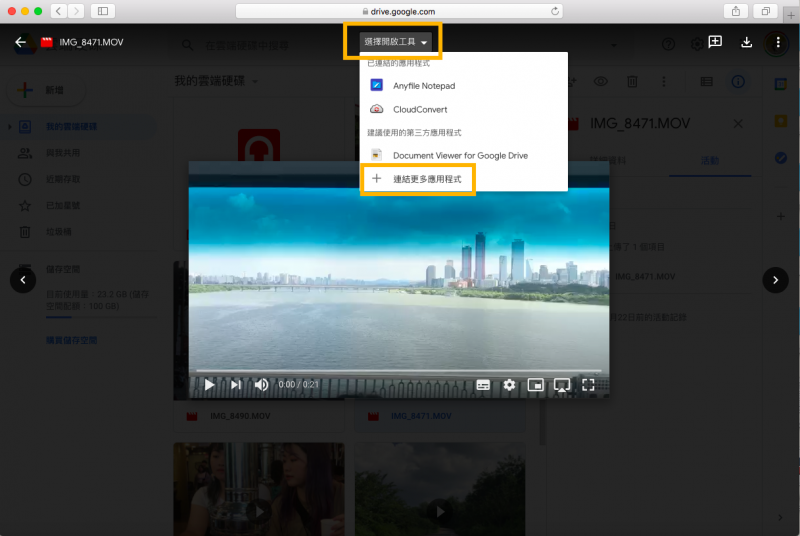
Step3:接著,在開啟的視窗上方「搜尋欄」搜尋「Dropox」,並點選附圖中的app「Drive Files to Dropbox」,點選後按下「安裝」。
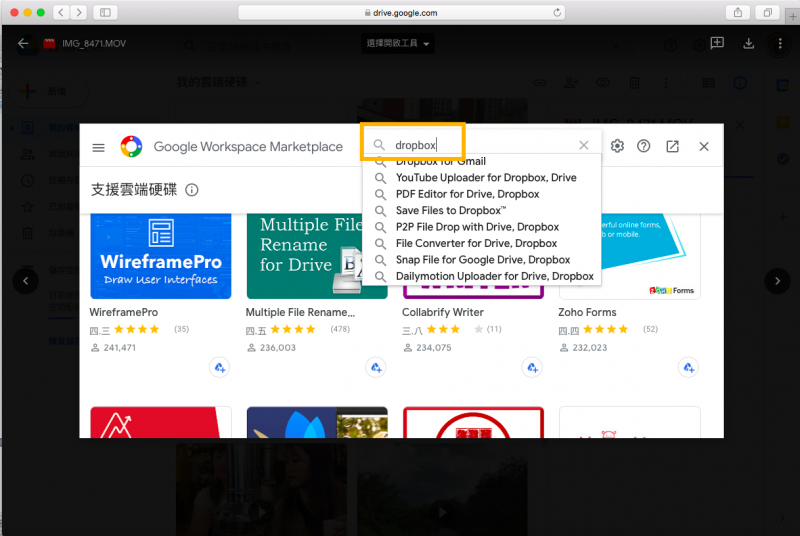
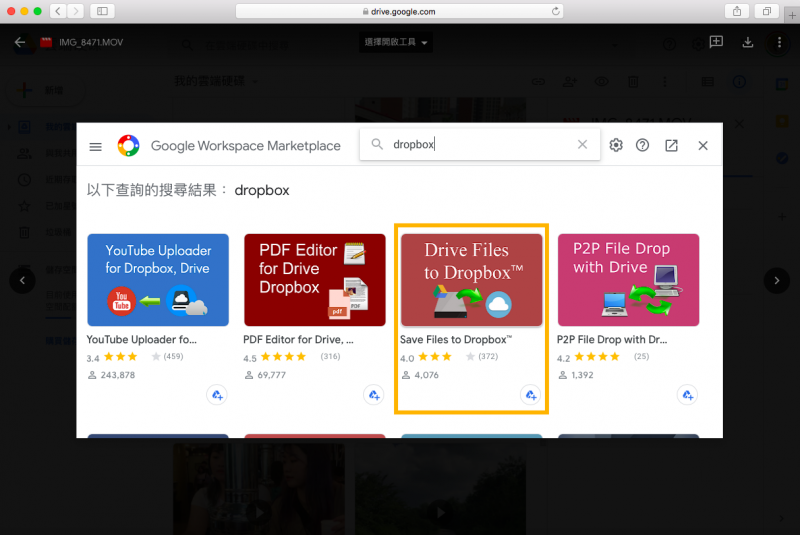
Step4:按下「安裝」後,他將跳出幾個,關於授權此app至Google雲端中的視窗,皆點選「允許」即可。完成後畫面會跳回原本Google雲端中你所選擇要轉移的檔案,這時再點選一次視窗上方中的「選擇開啟工具」,在底下選單中選擇剛剛下載的app「Drive Files to Dropbox」。

Step5:接著,在跳出的視窗下方中,點選「Save to Dropbox」,之後視窗下方會出現檔案上傳的進度,等到檔案上傳完畢後就可以至你的Dropbox中查看囉。不過要注意的是,要先確認Dropbox中的容量是否足夠,否則檔案會轉移不了。
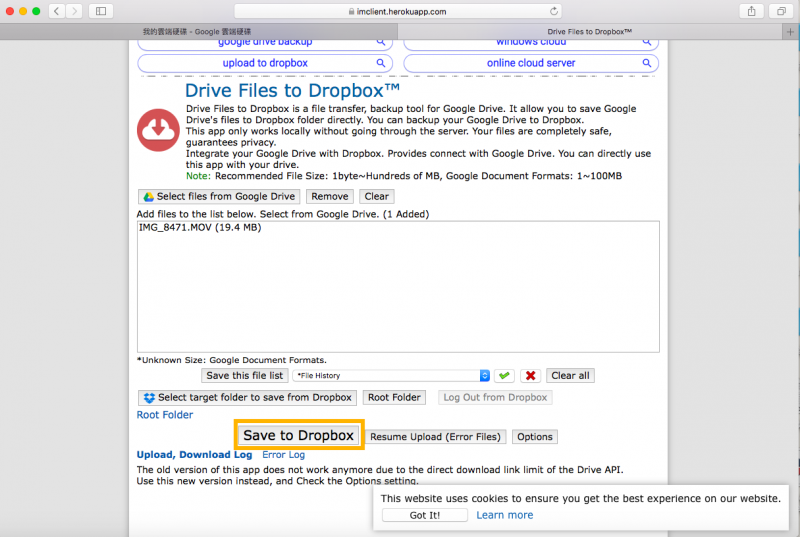
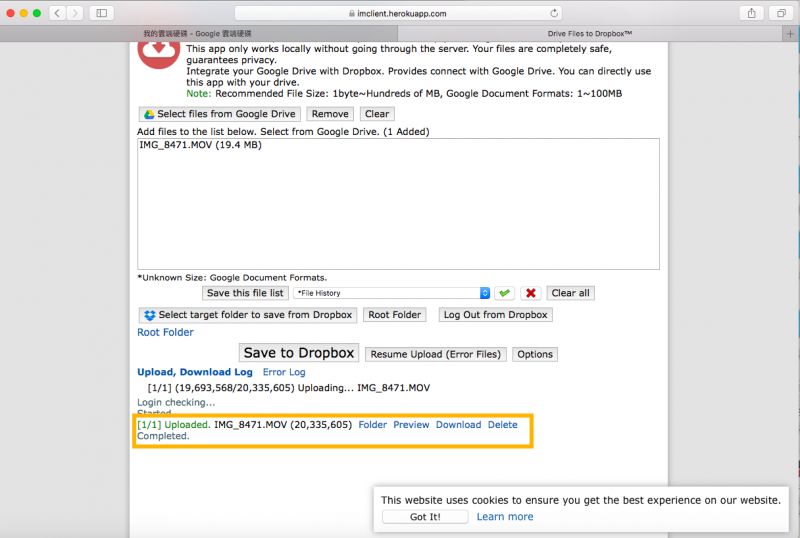
如果你覺得以上的匯出或轉移作業太過麻煩,你也可以選擇付費購買Google One的空間升級方案,一個月只需要$65就可以享有100GB的儲存空間。根據Google說法,15GB儲存空間大約可儲存三年左右的相片,因此其實對大部分人來說,100GB的空間絕對是非常足夠的,不妨考慮看看!
責任編輯/焦家卉































